Macを使っていると、localhostでブラウザチェックしたい時がありますよね。
MAMP環境をインストールするまでもないような場合は、Macに既に存在しているApacheを起動して確認してしまいましょう。
Mac標準のApacheを起動する方法
ターミナルを起動するLanchpadからターミナルを起動する
LanchPaではなく、アプリケーションからでもよいので、ターミナルを起動します。
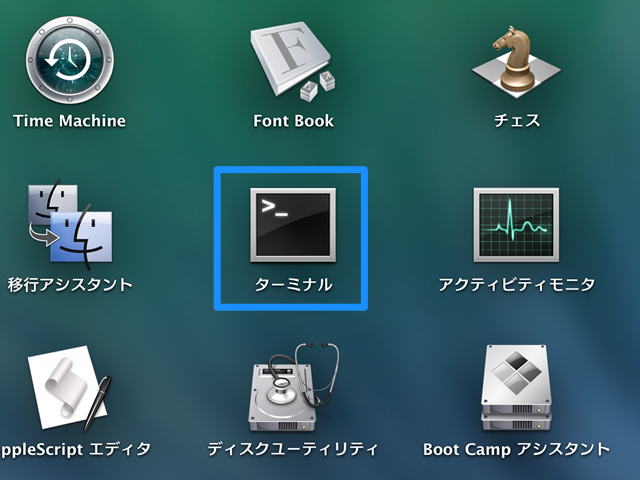
Apacheを起動する
ターミナルが起動できたら、Apache起動コマンドを叩きます。
sudo apachectl start
パスワード入力を促されますので、Macにログインする時のパスワードを入力します。
(画面上は表示されませんが、強気にEnterしてください。)
ブラウザで確認する
ブラウザを起動して、http://localhost/ をアドレスバーに入力してEnter!!
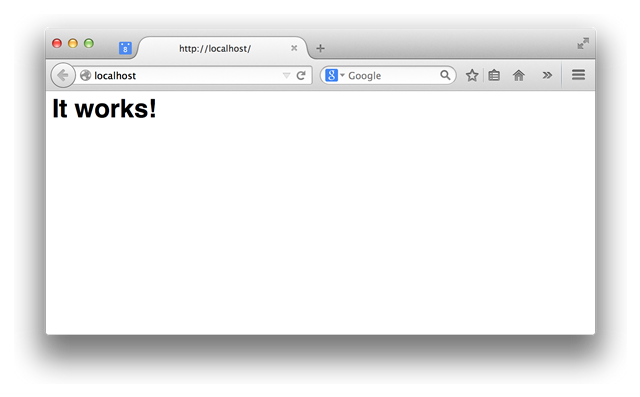
表示されれば、Apacheの起動は完璧です。
備考:Apacheの停止と再起動コマンド
ちなみに、Apacheの停止・再起動のコマンドは以下のとおり。
Apacheの停止コマンド
sudo apachectl stop
Apacheの再起動コマンド
sudo apachectl restart
Mac標準のApacheを起動する方法
どこにHTMLファイル一式を置けばいいの?ということになります。
MacのApacheのドキュメントルートは以下になります。
ディレクトリを開いて、index.htmlファイルを置いてみましょう。
/Library/WebServer/Documents/
以上、素敵なローカル確認環境構築でした!
Prev / Next Post
アーカイブ
- 2022年12月
- 2022年4月
- 2021年11月
- 2021年7月
- 2020年11月
- 2020年7月
- 2019年12月
- 2019年9月
- 2019年7月
- 2019年1月
- 2018年11月
- 2018年7月
- 2017年11月
- 2017年10月
- 2017年8月
- 2017年5月
- 2017年4月
- 2017年2月
- 2016年12月
- 2016年8月
- 2016年1月
- 2015年7月
- 2015年5月
- 2015年3月
- 2015年1月
- 2014年12月
- 2014年11月
- 2014年10月
- 2014年9月
- 2014年8月
- 2014年7月
- 2014年5月
- 2014年4月
- 2014年3月
- 2014年2月
- 2013年12月
- 2013年10月
- 2013年9月
- 2013年8月
- 2013年5月
- 2013年4月
